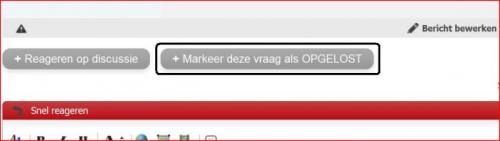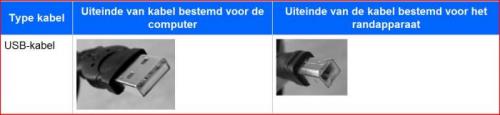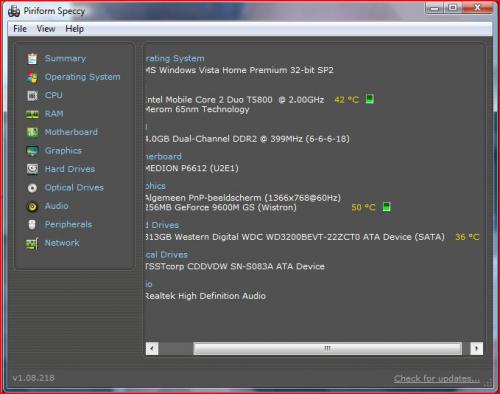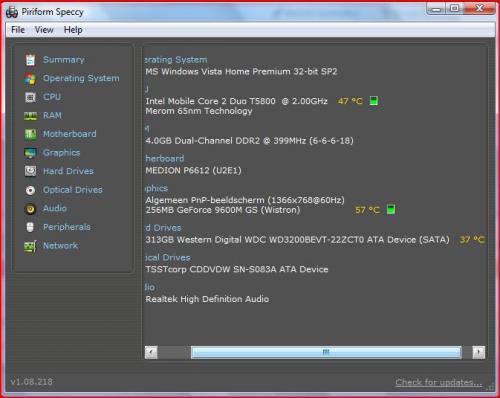-
Items
22.090 -
Registratiedatum
-
Laatst bezocht
Inhoudstype
Profielen
Forums
Store
Alles dat geplaatst werd door Asus
-
Er moeten daarvoor instellingen via de software gewijzigd worden. Misschien is dit mogelijk via Nokia zelf, indien dat niet lukt kan je proberen met het programma uit de link in bericht 4.
- 6 antwoorden
-
- automatisch
- gaat
- (en 4 meer)
-

windows werkt niet meer en me power4gear hybrid
Asus reageerde op lars de ruiter's topic in Archief Windows Algemeen
Op welke manier heb je geprobeerd om te uninstallen ?... Probeer het eens via Revo Uninstaller : ( http://www.pc-helpforum.be/f259/revo-uninstaller-software-verwijderen-28048/ ). -
Hallo, kan je nog wat meer gegevens bezorgen ?... Over welke browser ( Internet Explorer, Mozilla Firefox, Google Chrome, Opera, ...) hebben we het hier ?... Grtjs.
-
Mijns inziens ga je dat enkel softwarematig kunnen wijzigen. Er zijn verschillende softwareversies voor hetzelfde type toestel beschikbaar. Misschien dat een upgrade van software bij Nokia zelf (Care Point) die mogelijkheid biedt ?... Ik vond ook software die je kan downloaden om dat te verwezenlijken, maar : het is geen freeware (je kan wel trialversie downloaden) en, ik heb geen ervaring met deze software. Info en download vind je hier : ( LoudSpeaker for Series 60.3, Series 60.5 (Nokia E63, Nokia E71,Nokia E66, Nokia 6124 Classic, Nokia N82, Nokia N95-3 NAM, Nokia E51, Nokia N95 8 GB, Nokia N81, Nokia N81 8GB, Nokia 6121 Classic, Nokia 6120 Classic, Nokia 6110 Navigator, Nokia E90, No ).
- 6 antwoorden
-
- automatisch
- gaat
- (en 4 meer)
-
Hallo, gaat het over dezelfde N97 als in dit topic : ( http://www.pc-helpforum.be/f111/n97-beetje-fixen-32021/ ) ?... Wat zeiden de mensen van de Care Points ?... Grtjs.
- 6 antwoorden
-
- automatisch
- gaat
- (en 4 meer)
-
@ chrisv : na overleg met Jean-Pierre stel ik je voor om het volgende uit te voeren : Koppel eerst alle aanwezige usb-randapparatuur af. Klik op 'start' (links onderaan Windowssymbool op je scherm) en typ 'apparaatbeheer' in het zoekvak. Klik bovenaan in de resultatenlijst op 'apparaatbeheer', wat zich nu opent in een nieuw scherm. Dubbelklik nu (of klik op het plusje) op de usb-controllers om ze allemaal in beeld te krijgen. Klik de onderste aan met rechts en kies voor 'installatie ongedaan maken'. Herhaal dit voor alle usb-controllers. Sluit het 'apparaatbeheer' af en herstart de pc, alle usb-controllers worden nu door Windows opnieuw geïnstalleerd. Probeer nadien om de printer te installeren en check of deze handeling mogelijk ook verandering heeft gebracht in je andere topic : ( http://www.pc-helpforum.be/f167/verwijderen-usb-32083/ ).
-
@ Jean-Pierre, mysterie opgehelderd... Zou het kunnen dat dit opgelost geraakt door het verwijderen van de USB-poorten in apparaatbeheer en opnieuw te laten installeren?... In het andere topic dat chrisv hier heeft lopen is er ook een probleem met de usb's, dat mogelijk door deze handeling ook kan opgelost geraken ?...
-
Zoals je ziet heeft MBAM aardig wat rotzooi opgeruimd, zo'n kleine 100 infecties waarvan ruim de helft in je register. Eventjes geduld nu tot Kape of Kweezie Wabbit je verder begeleidt...
-
Mijn laptop is in herstelling (videokaart, zie http://www.pc-helpforum.be/f111/grafische-kaart-onzichtbaar-apparaatbeheer-31578/ ) en mijn vriendin is zo braaf mij haar laptop te lenen... Waarom heb jij verkeerde gedachten over deze brave jongen?...xD xD xD
-
Kan zijn dat ik me vergis, maar mijns inziens is dit nog niet opgelost en is de printer nog altijd niet door middel van de correcte kabel (usb A B, zoals gevraagd in ber. 4) aangesloten...
-
Je klikt op de link die Kape je gaf in zijn bericht (tekst in het rood). In het nieuwe scherm dat zich opent klik je bovenaan rechts op 'download now'. Je slaat het bestand op en installeert Malwarebytes'AntiMalware. Zorg dat je programma de recentste update heeft, zie bericht Kape. Voer de scan uit zoals gevraagd. Op het einde van de scan krijg je een kladblokvenster met de resultaten van de scan. In dit kladblokvenster selecteer je alles (CTRL + A), dat kopieer je (CTRL + C) en plak je in je bericht dat je hier plaatst dmv (CTRL + V).
-
Over een snelle service gesproken, mooi zo ! Het was leuk geweest als we ook nog geweten hadden wat ze precies gedaan hebben, maar vermoedelijk gaat 'de kok zijn geheimen niet prijs geven'... ;-) Als voor jou nu alles in orde is mag je onderaan nog op de 'opgelost-knop' klikken. Dan staat opgeruimd weeral netjes...
-

Hoe installeer ik windows 7 op mijn laptop
Asus reageerde op verschuur's topic in Archief Windows Algemeen
Hallo, op dit forum staat een complete handleiding voor de installatie van Windows 7 : (http://www.pc-helpforum.be/f251/het-installeren-van-windows-7-a-30520/ ). Grtjs. -
Hallo, probeer eens om eerst alle oude versies van Adobe te verwijderen en Ccleaner op je pc los te laten alvorens te installeren. Info over Ccleaner vind je hier : ( http://www.pc-helpforum.be/f259/ccleaner-computer-opruimen-28046/ ). Nadat je deze stappen hebt ondernomen start je je pc eerst opnieuw op alvorens te installeren. Grtjs.
-
Dus ondanks bovenstaand gegeven in je eerste bericht sloot je de printer toch aan met één enkele USB-kabel type A-B zonder enig ander tussenstuk ?...
-
Hallo, deze printer sluit je enkel via USB aan. Je hebt een USB kabel voor randapparatuur nodig, type A-B, zie afbeelding. Zowel je printer als je pc beschikken over deze aansluitingen. Werkwijze : printer aanzetten, usb-kabel eerst in printer inpluggen, nadien pas op pc. Windows 7 zoekt nu via Windows Update naar de driver, indien deze recenter is dan de driver die reeds in Windows 7 zit wordt de recentere driver geïnstalleerd. Indien de printer op correcte wijze aangesloten werd gebeurt dit ganse proces volledig automatisch. Grtjs.
-

windows werkt niet meer en me power4gear hybrid
Asus reageerde op lars de ruiter's topic in Archief Windows Algemeen
Hallo, probeer eens of je de oorzaak van de problemen kan vinden door een 'clean boot' of 'schone start' uit te voeren. De volledige uitleg en werkwijze vind je hier : ( How to troubleshoot a problem by performing a clean boot in Windows Vista or in Windows 7 ). Doe eventueel een update van je Power 4 Gear Utility, zoals Jürgen reeds voorstelde in bericht 6. Je gaat naar Asus Support ( ASUSTeK Computer Inc.-Support- ), selecteert 'notebook', volgend venstertje 'K50 Series' en in het derde venstertje selecteer je 'K50IN'...nu klik je op 'search'. In het volgende scherm dien je je Windows-versie aan te klikken : Vista 32-bit of Vista 64-bit, waarna je opnieuw op 'search' klikt. Nu krijg je een nieuw scherm waar je op het plusteken voor Utilities klikt, zodat dit openklapt. Power 4 Gear is het 2e van de 15 tools die beschikbaar zijn. Grtjs. -
Mogelijk staat er toch nog een reservekopie op je systeem : ( Verloren bestanden herstellen in Word 2003 ).
- 5 antwoorden
-
- bestaat
- documenten
-
(en 5 meer)
Getagd met:
-
Bedankt voor de tip !...
-

Laptop fan maakt veel lawaai, temp hardware redelijk hoog
Asus reageerde op spikke's topic in Archief Hardware algemeen
Ter vervollediging nog volgende afbeelding en situatie... Zelfde laptop, zelfde gebruik...maar...nu zit er onder de twee achterste steuntjes van de laptop (t.h.v. het scherm dus) onder elk pootje een dvd-doosje, dikte (hoogte in dit geval) = 1 cm. Na een kwartier heb je dan volgende resultaten : Temperatuur processor : 42° C --> daling van 5 ° C Temperatuur grafische kaart : 50 ° C --> daling van 7 ° C Temperatuur harde schijf : 36 ° C --> daling van 1 ° C Als je de procentuele daling van de temperaturen bekijkt (vooral bij grafische kaart en processor !) weet je meteen dat de 'ademruimte' en de ondergrond van een laptop enorm belangrijk is...als je rekening houdt met het feit dat een laptop op zich een rasechte stofzuiger is (zuigt zijn 'zuivere' koellucht onderaan aan...), besef je meteen hoe groot de impact van een stofvrije ondergrond is. Voor mij zijn het regelmatig (grondig) stofvrij maken van de ventilator en een degelijke ondergrond dan ook van primordiaal belang... -
Hoi Jensraspoet, ik denk dat Stegisoft een iets meer completere type aanduiding wenst, bvb Dell Studio 1558. Staat er onderaan geen modelnummer vermeld op de sticker van de fabrikant ?... Grtjs.
-
Da's graag gedaan, hou ons maar op de hoogte van de evolutie als je wil... Succes !...
- 6 antwoorden
-
- aansluiten
- automatisch
-
(en 8 meer)
Getagd met:
-

Laptop fan maakt veel lawaai, temp hardware redelijk hoog
Asus reageerde op spikke's topic in Archief Hardware algemeen
Ik werk momenteel op een laptop die sedert 13u ononderbroken door 2 mensen gebruikt wordt. Vorige week deed ik een poetsbeurt zoals beschreven. Temperatuur processor : 47° C Temperatuur grafische kaart : 57 ° C Temperatuur harde schijf : 37 ° C Zie afbeelding in bijlage. -
Heb vanochtend bij wijze van experiment Soluto gedownload en getest op de notebook van mijn vriendin. Ik was van oordeel dat ie vrij 'normaal' zat qua opstarttijd...ik 'regel' zelf de opstarters via msconfig. Installatie van Soluto verloopt vlot, er wordt tevens door Soluto een herstelpunt aangemaakt. Na de installatie krijg je de mogelijkheid om onmiddellijk te rebooten, waarna het programma voor de eerste keer aan de slag gaat. Alles verloopt zoals weergegeven in de video's die je kan terugvinden in Dasle's link hierboven. Nadat het programma zijn analyse had gemaakt krijg je drie 'blokken' : probleemloos te verwijderen uit de opstarters, potentieel te verwijderen en absoluut niet te verwijderen (Windows !). Het programma gaf aan dat het de opstarttijd kon verminderen met 1.96 seconden...je dient er dan wel rekening mee te houden dat Soluto zichzelf nestelt bij de niet-te-verwijderen programma's en zichzelf 2 seconden (bij)geeft bij die opstarters. Voor mij dus een status quo operatie en tegelijkertijd ergens wel een bevestiging dat het manuele opstartbeheer ok was. Omdat het programma (in dit geval) niet echt een meerwaarde bood heb ik het verwijderd via Revo Uninstaller, verliep ook vlekkeloos. Al bij al een leuk en leerzaam experiment, dat zeker voor heel wat mensen zijn nut kan bewijzen. Volledigheidshalve nog vermelden dat Soluto een database bijhoudt van de opstarters...anderszijds kan je die ook wel raadplegen als leidraad voor 'wel of niet' uitschakelen/opstart vertragen.
-

Laptop fan maakt veel lawaai, temp hardware redelijk hoog
Asus reageerde op spikke's topic in Archief Hardware algemeen
Op welke manier ga je te werk bij dat stofzuigen ?... Een grondige poetsbeurt van een laptopfan doe ik met : stofzuiger, gecomprimeerde lucht, borsteltje om scheermachine te reinigen. Voeding en alle andere bekabeling loskoppelen, laptop dichtklappen, en laptop omdraaien. Nadien de batterij verwijderen. Nu dien je je fan te localiseren...eens je hem gevonden hebt kan je onderaan het deksel openschroeven ter hoogte van de ventilator...zorg voor een perfect passende schroevendraaier en leg veiligheidshalve de schroefjes van het deksel keurig opzij. Voor je begint met het open schroeven dien je te zorgen dat je niet statisch geladen bent : radiator in woonkamer aanraken om te ontladen. Best ook geen fleece of zo dragen, gewoon katoen is prima. Zoek de uitgang van de fan, zodat je tegen de luchtstroom in gecomprimeerde lucht kan spuiten, stof komt nu los...zuig dit tussendoor op met je stofzuiger. Zorg er voor dat de ventilator niet ronddraait bij het stofzuigen / blazen met de lucht. De schoepen van de fan maak je proper met het borsteltje (scheerapparaat). Zorg er tevens voor dat je de bus met gecomprimeerde lucht nooit onderste boven houdt bij het spuiten. Regelmatig en voorzichtig het losgekomen stof opzuigen met je stofzuiger. Deze handelingen mag je blijven herhalen tot er geen stof meer komt. Vergeet ook niet je afdekplaat aan de binnenkant te stofzuigen (hulpstuk van je stofzuiger met borsteltje). Als alles grondig stofvrij gemaakt is kan je terug beginnen te monteren. Op een intensief gebruikte laptop mag je dit zowat 6-maandelijks tot jaarlijks doen...een goeie indicator is de temperatuur links en rechts van je touchpad... Preventief plaats je je laptop altijd op een stofvrije massieve ondergrond...een zetel, broek, donsdeken, tafeldoek, enz...als ondergrond is echt not done ! Geef je notebook zoveel mogelijk een vaste plaats in de woonkamer...als de fan zijn verse lucht langs onder aanzuigt kan je eventueel de laptop achteraan wat omhoog zetten, zodat de vrije ruimte onderaan vergroot en ie gemakkelijker kan 'ademen'. Bij correct gebruik ga je merken dat de 'onderhoudsintervallen' verder uit mekaar komen te liggen.

OVER ONS
PC Helpforum helpt GRATIS computergebruikers sinds juli 2006. Ons team geeft via het forum professioneel antwoord op uw vragen en probeert uw pc problemen zo snel mogelijk op te lossen. Word lid vandaag, plaats je vraag online en het PC Helpforum-team helpt u graag verder!